複数区間の判定を実現するExcel例を詳しく解説
- WBOYWBOYWBOYWBOYWBOYWBOYWBOYWBOYWBOYWBOYWBOYWBOYWB転載
- 2022-05-24 11:59:415356ブラウズ
この記事では、excel に関する関連知識を提供し、主に複数区間の判定に関する問題を紹介します。業績評価などの複数区間の判定の問題は、誰もが一度は遭遇したことがあるのではないでしょうか。 , など、実装方法を見ていきましょうので、皆さんの参考になれば幸いです。
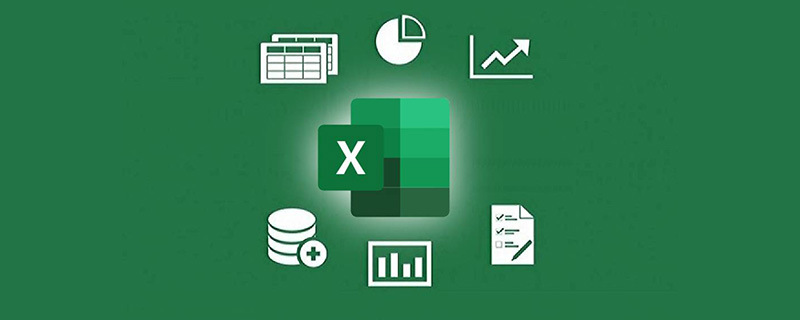
関連する学習の推奨事項: excel チュートリアル
誰もがスコア評価や評価などの複数区間の判断の問題に遭遇したことがあるはずです。パフォーマンス評価など。今日は複数区間の判定を行うための関数式ルーチンを紹介します。
まず問題を見てみましょう。セル A1 の成績に基づいて、対応する評点を与える必要があります。除算ルールは次のとおりです:
60~69 はグレード「E」、
70~79 はグレード「D」、
80~89 はグレード「C」、
90 ~99、グレードは「B」、
>=100、グレードは「A」です。
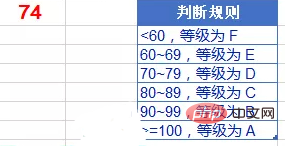
一般的に使用されるソリューションとアイデアを簡単にまとめてみましょう。
1. IF 関数
=IF(A1>=100,"A",IF(A1>=90,"B",IF(A1>=80,"C", IF(A1>=70,"D",IF(A1>=60,"E","F"))))
IF関数の入れ子で玉ねぎの皮をむくようにA1をレイヤーごとに判定値が存在する間隔、および対応する結果が返されます。
100 以上の場合は「A」を返し、90 以上の場合は「B」を返し、80 以上の場合は「C」を返します。 ...
この式のメリットは分かりやすいことですが、デメリットは判定条件が複数あると式が長くなってしまうことです。
もう一つ質問なのですが、IF関数を使って複数の区間を判定する場合、ルールの一番高い部分から始めて段階的に下に向かって判定するというコツを友達に覚えてもらいました。最下位のルールセクションから始めて、徐々にルールを上げていくこともできます。先ほどの数式は次のように書くことができます。
=IF(A1#2、LOOKUP
=LOOKUP(A1,{0, 60 ,70,80,90,100},{"F","E","D","C","B","A"})
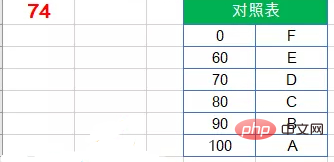
=VLOOKUP(A1,D2:E7,2)
MATCH 関数の機能は、行または列内の特定のコンテンツの位置をクエリすることです。
この例では、MATCH 関数はセル A1 の内容をクエリ値として使用し、近似一致を使用して 2 番目のパラメーター {0,60,70,80,90,100} 内の A1 の位置を見つけます。 returns 結果は、MID 関数の 2 番目のパラメーターとして使用されます。
MID 関数は、テキスト文字列 "FEDCBA" 内の文字列をインターセプトします。指定されたインターセプトの開始位置は、MATCH 関数によって計算された結果です。インターセプトされた文字列の長さは 1 です。
この式は比較的複雑です。理解していない友達でも心配する必要はありません。簡単に理解するだけで十分です。
関連する学習の推奨事項:
Excel チュートリアル以上が複数区間の判定を実現するExcel例を詳しく解説の詳細内容です。詳細については、PHP 中国語 Web サイトの他の関連記事を参照してください。

